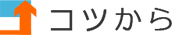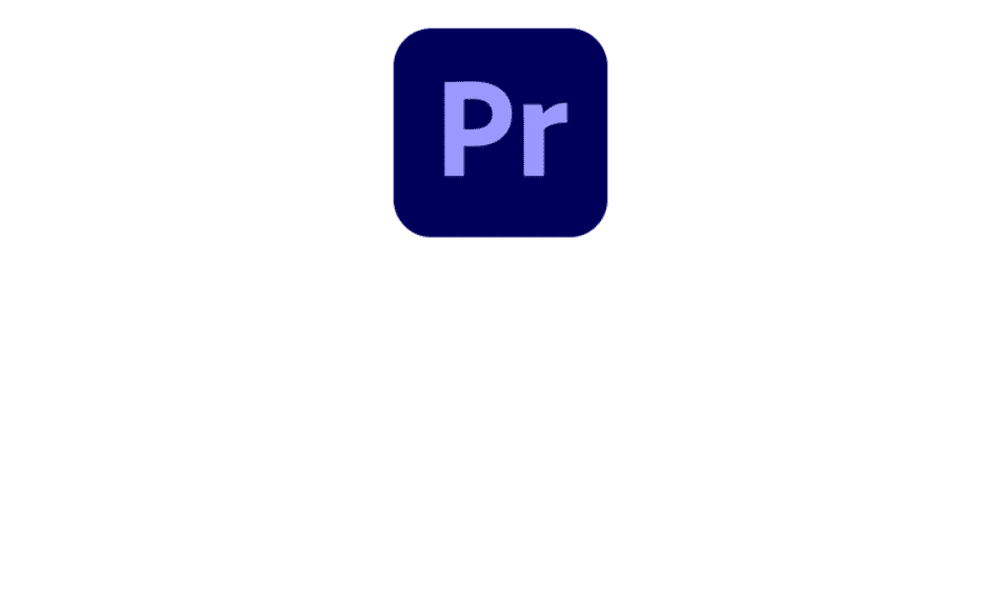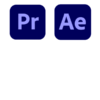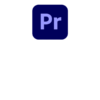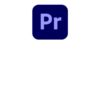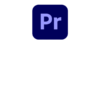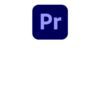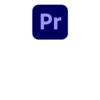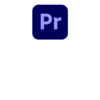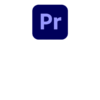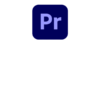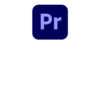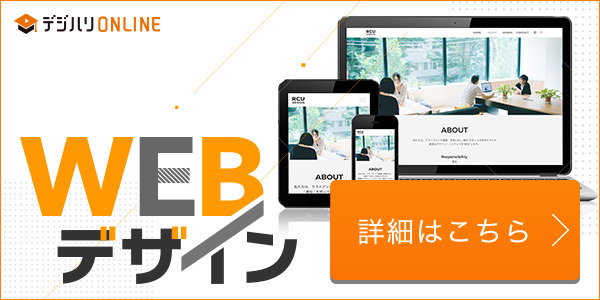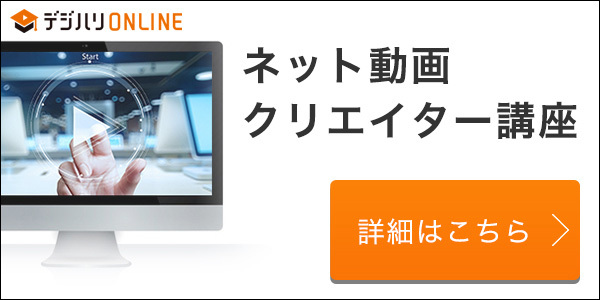このページの内容
Premiere Proって何ができるの?
Adobe Premiere Proは、Adobeのプロフェッショナル向けのビデオ編集ソフトウェアです。映画、テレビ番組、ウェブサイト用のコンテンツなど、様々なタイプのビデオコンテンツの制作と編集に利用されています。長い動画などの編集にも対応できるのでYouTubeを制作するユーチューバーなどにも人気です。
- マルチトラックタイムライン
複数のビデオとオーディオトラックをサポートし、それぞれを独立して編集することができます。 - 高度なエフェクトとトランジション
多数のビデオエフェクトやトランジションを提供しており、カスタムエフェクトの作成も可能です。 - カラーグレーディング
Lumetri Colorツールを使って、プロフェッショナルなカラーグレーディングを行うことができます。 - 統合されたオーディオワークフロー
Adobe Auditionとのシームレスな連携が可能で、高度なオーディオ編集やマスタリングが行えます。 - グラフィックスとタイトルの作成
動的なグラフィックスやタイトルを直接Premiere内で作成することができるEssential Graphicsパネルがあります。 - Adobe Creative Cloudとの連携
Adobeの他のソフトウェア製品、例えばAfter EffectsやPhotoshopとのシームレスな連携が可能です。
Premiere Proは、初心者からプロフェッショナルまで幅広いユーザーに使われており、その強力な機能と柔軟性から映像制作業界で広く採用されています。
Premiere Proの基本的なステップとは?
| ステップNo. | ステップ名 | 説明 |
|---|---|---|
| 1 | 新しいプロジェクトの作成 | 新しいプロジェクトを開始し、必要な設定(解像度、フレームレートなど)を行います。 |
| 2 | 素材のインポート | 映像、写真、音楽などの必要な素材をPremiere Proにインポートします。 |
| 3 | シーケンスの作成 | 素材を配置・編集するための新しいシーケンスを作成します。このシーケンスは編集のタイムラインとして機能します。 |
| 4 | クリップのトリミングと配置 | タイムラインにクリップをドラッグし、適切な長さや位置にトリミング/配置します。 |
| 5 | 基本的な編集操作 | カット、トリム、スピードの変更、トランジションの追加などの基本的な編集操作を行います。 |
| 6 | エフェクトとトランジションの追加 | タイムライン上のクリップにエフェクトやトランジションを追加して、映像にダイナミクスや特定の外観を与えます。 |
| 7 | カラーグレーディング | Lumetri Colorパネルなどのツールを使用して、映像の色調や明るさを調整します。 |
| 8 | 音声の編集とミキシング | 音楽、音声、効果音をタイムラインに追加し、レベルを調整してミキシングします。 |
| 9 | タイトルとグラフィックスの追加 | タイトル、クレジット、ロワーサーズなどのテキストやグラフィックス要素を追加します。 |
| 10 | ファインチューニング | 全体の編集を見直して、細かい修正や調整を行います。 |
| 11 | エクスポート | 完成した映像を所望のフォーマットや解像度でエクスポートします。 |
まず最初はすごく簡単なものを作成することがコツ
いきなり色々やりたいのはわかりますが、まずはすごく簡単なのに動かせているという実感のあるものを作りましょう。下記の記事のものをはじめてみましょう!
Premiere Proおすすめの本
(3大特典付き)Premiere Pro よくばり入門 改訂版(できるよくばり入門)
・動画素材(ライトリークス)
・練習用ファイル
・解説動画
の3大特典ありで初級者から上級者にも対応しています。
リンク
Premiere Pro 仕事の教科書 ハイグレード動画編集&演出テクニック
専門的に書かれているので中級者から上級者におすすめ。
リンク
入門×実践 Premiere Pro 作って学ぶ動画編集(CC対応)(Mac&Windows対応)
動画編集初心者からでもとてもわかりやすく書かれています。
リンク